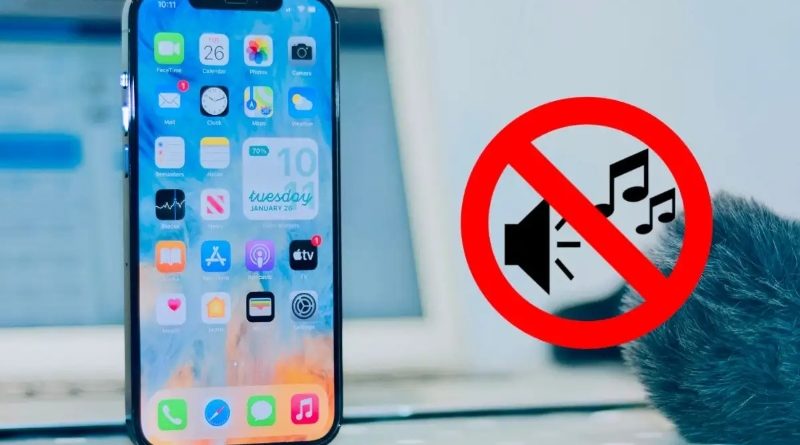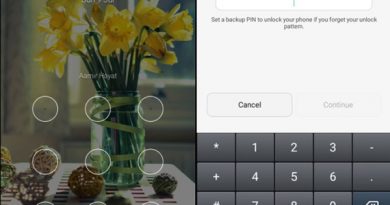Nguyên nhân và cách khắc phục iPhone bị mất tiếng
Nhu cầu sử dụng smartphone ngày càng phổ biến, phục vụ liên lạc, giải trí, nghe nhạc và đa dạng các tác vụ khác bằng tai nghe hoặc loa ngoài. Tuy nhiên, đôi khi người dùng cũng có thể gặp tình trạng iPhone bị mất tiếng mà không rõ nguyên nhân. Vậy hãy tham khảo một số cách xử lý iPhone bị mất âm thanh dưới đây.
Contents
Nguyên nhân iPhone bị mất tiếng
Tình trạng iPhone bị mất tiếng, mất âm thanh loa có thể xảy ra do 2 nhóm nguyên nhân chính là lỗi phần cứng và lỗi phần mềm. Cụ thể:
Nguyên nhân mất âm thanh do lỗi phần mềm
Nhiều người dùng có thói quen cài đặt nhiều ứng dụng, phần mềm trên điện thoại iPhone có thể dẫn đến lỗi xung đột phần mềm. Đây cũng là nguyên nhân ảnh hưởng đến chức năng phát âm thanh trên điện thoại iPhone.
Lỗi do phiên bản hệ điều hành iOS đang sử dụng trên iPhone và bản cũ, gặp lỗi và không tương thích với thiết bị đang sử dụng.
Nguyên nhân mất âm thanh do lỗi phần cứng
Một trong những nguyên nhân gây lỗi âm thành thường gặp khi sử dụng iPhone trong môi trường có nhiều bụi bẩn. Lâu ngày, dẫn đến bụi bẩn bám lên chi tiết loa hoặc jack cắm tai nghe, ảnh hưởng đến hệ thống phát âm thanh trên iPhone bị hỏng gây mất tiếng, âm thanh iPhone bị rè.
Do người dùng không may làm rơi, iPhone bị va đập… ảnh hưởng đến tính năng phát âm thanh trên loa iPhone.
Người dùng sử dụng iPhone trong môi trường có độ ẩm cao thường xuyên khiến bộ phận loa bị hư hỏng, dẫn iPhone mất âm thanh.

Dấu hiệu iPhone bị mất tiếng
Khi người dùng không nghe được âm thanh phát ra từ loa điện thoại khi nghe nhạc, xem phim hay chơi game, thậm chí cả khi cắm tai nghe.
iPhone không phát ra âm thanh dù người dùng không tắt phím âm lượng bàn phím.
Khi người dùng có cuộc gọi đến nhưng không nghe thấy chuông báo hoặc không nghe thấy âm thanh phát ra từ đầu máy bên kia.
Người dùng không thể sử dụng được nút điều chỉnh âm lượng trên iPhone.
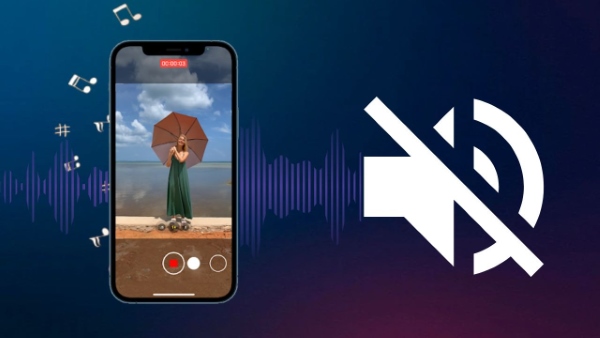
7 cách xử lý lỗi điện thoại iPhone bị mất âm thanh
Tình trạng iPhone mất âm thanh cuộc gọi hoặc mất âm thanh loa xảy ra thường xuyên sẽ ảnh hưởng đến trải nghiệm người dùng. Khi đó, người dùng có thể tham khảo một số cách khắc phục lỗi đơn giản và nhanh chóng, hiệu quả dưới đây.
Kiểm tra nút gạt âm thanh
Trên iPhone được thiết kế nút gạt âm thanh, cho phép người dùng thuận tiện bật/tắt chế độ im lặng trên máy là không cần vào phần Cài đặt. Tuy nhiên, trong một số trường hợp, người dùng có thể gạt nhầm nút này về chế độ im lặng khiến iPhone không phát ra âm thanh báo chuông khi có cuộc gọi đến. Khi đó, bạn hãy kiểm tra tình trạng nút gạt có đang được kích hoạt hay không.

Khởi động lại điện thoại iPhone
Một trong những cách khắc phục lỗi iPhone mất âm thanh do lỗi phần mềm đơn giản và nhanh chóng nhất chính là khởi động lại máy. Với những chiếc iPhone đã sử dụng một thời gian dài mà không khởi động lại máy có thể gặp một số lỗi về phần mềm. Để khởi động lại iPhone, người dùng nhấn giữ nút nguồn và nút Home cho tới khi màn hình hiển thị logo Apple và tự động khởi động lại.

Đặt lại cài đặt gốc iPhone
Trường hợp người dùng đã thử khởi động lại iPhone nhưng vẫn chưa thể khắc phục được lỗi phần mềm gây mất tiếng thì có thể tiến hành đặt lại Cài đặt thiết bị như sau: Mở phần Cài đặt >> chọn Cài đặt chung >> chọn Đặt lại >> chọn Xóa tất cả nội dung và cài đặt.
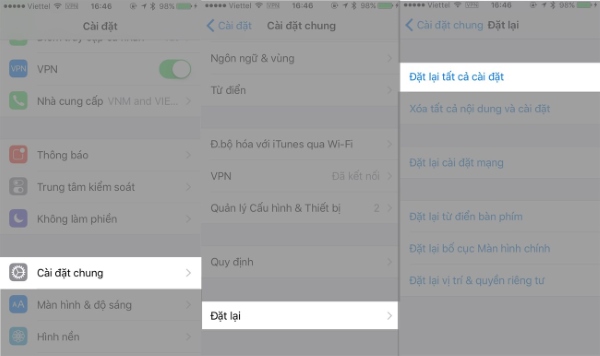
Lưu ý, để đảm bảo an toàn dữ liệu, người dùng nên tiến hành sao lưu dữ liệu trước khi đặt lại máy.
Restore lại iPhone
Để tiến hành restore điện thoại iPhone, người dùng cần tải và cài đặt công cụ iTunes trên máy tính, sau đó kết nối máy tính với điện thoại bằng dây cáp phù hợp. Tiếp theo, trên điện thoại, bạn nhấn giữ phím nguồn và phím Home hoặc phím giảm âm lượng tùy phiên bản iPhone mình đang sử dụng, cho đến khi trên màn hình hiển thị biểu tượng iTunes thì nhấn nút Restore iPhone trên công cụ iTunes mở bằng máy tính là xong.
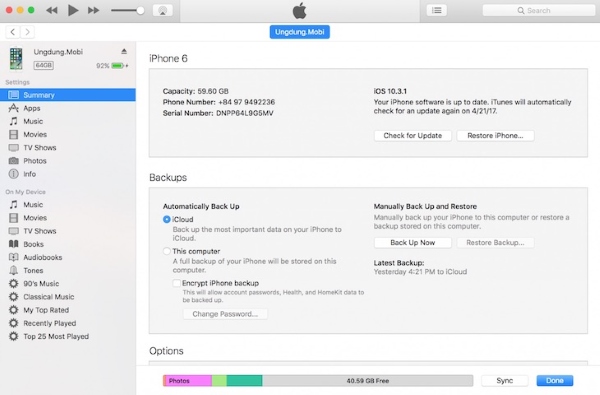
Cách khắc phục lỗi trên không chỉ giúp xử lý iPhone bị mất âm thanh mà còn khắc phục được hầu hết các lỗi liên quan đến phần mềm trên điện thoại iPhone, giúp máy cập nhật lên phiên bản hệ điều hành mới hoạt động hiệu quả hơn.
Lưu ý, cách restore máy này có thể làm mất dữ liệu nên người dùng cần sao lưu các dữ liệu quan trọng và này cũng làm mất dữ liệu và thoát iCloud trước khi thực hiện.
Kiểm tra jack cắm/kết nối tai nghe
Lỗi iPhone mất tiếng xuất hiện khi người dùng đang kết nối tai nghe có thể khắc phục bằng cách kiểm tra, vệ sinh jack cắm tai nghe với tai nghe có dây và kiểm tra kết nối Bluetooth với tai nghe không dây.

Xem thêm: Top 4 iphone nào chơi game tốt nhất 2022
Kiểm tra kết nối Bluetooth của iPhone
Trong một số trường hợp người dùng đang kết nối điện thoại iPhone của mình với thiết bị ngoại vi khác qua Bluetooth như loa, tai nghe,… mà quên không ngắt kết nối khiến không thể nghe âm thanh được trên điện thoại. Khi đó, bạn hãy kiểm tra và ngắt kết nối Bluetooth trên iPhone để khắc phục lỗi. Bạn có thể tắt nhanh Bluetooth tại Trung tâm kiểm soát và tắt biểu tượng Bluetooth đi là được.
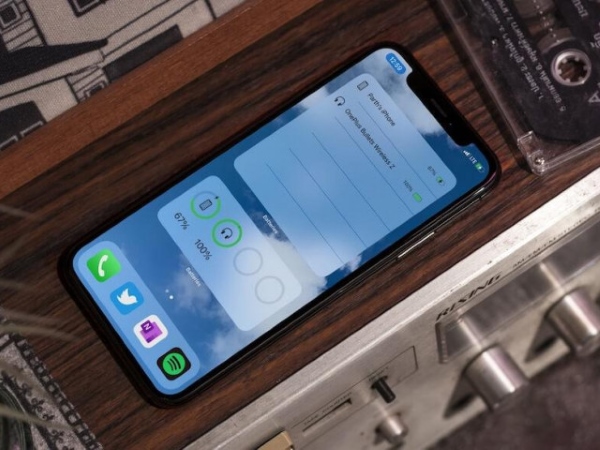
Kiểm tra chế độ Không làm phiền trên iPhone
Đôi khi người dùng bật chế độ Không làm phiền (tương tự chế độ Im lặng) mà quên không tắt đi khiến máy không phát âm chuông báo. Khi đó bạn có thể kiểm tra và tắt chế độ này khi không dùng đến bằng cách tắt biểu tượng mặt trăng tại Trung tâm kiểm soát của iPhone.
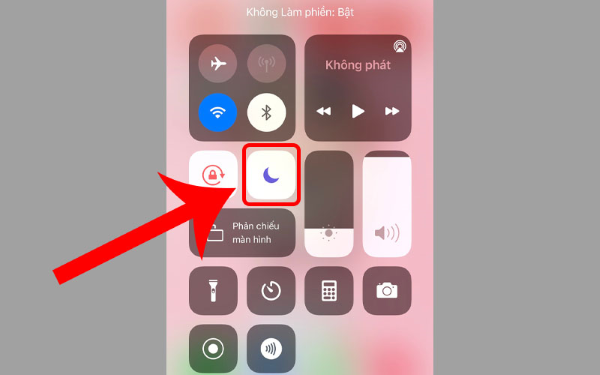
Hi vọng với những thông tin về nguyên nhân và cách khắc phục lỗi iPhone bị mất tiếng một cách đơn giản và nhanh chóng. Trong trường hợp thiết bị hư hỏng phần cứng, người dùng sẽ không thể tự khắc phục lỗi tại nhà thì có thể mang máy đến trung tâm bảo hành và sửa chữa điện thoại chính hãng, uy tín để được hỗ trợ xử lý hiệu quả.